Administratormodus erkannt: Führen Sie Edge nicht im Administratormodus aus
Microsoft hat eine neue Chromium-basierte Version des Edge - Browsers auf den Markt gebracht und notwendige DevTools für dessen weitere Verbesserung zur Verfügung gestellt. Es wird bald für alle freigegeben. Es gibt potenzielle Risiken, den Browser im Administratormodus(Administrator) auszuführen, und wir werden jetzt darüber sprechen.

Das Ausführen von Edge im Administratormodus(Administrator Mode) wird nicht empfohlen
Wenn Sie den Edge- Browser versehentlich im Administratormodus starten, wird er mit Administratorrechten ausgeführt. Dies kann schwerwiegende unbeabsichtigte Folgen haben.
In diesem Beitrag behandeln wir zwei Hauptfragen im Zusammenhang mit Chromium-basiertem Edge im Administratormodus(Administrator Mode) .
- Wenn in Chromium Edge die Warnung „ Administratormodus(Administrator Mode) erkannt“ angezeigt wird ?
- Warum sollten Sie es vermeiden, den Edge - Browser mit erhöhten Rechten ( Administratormodus(Administrator) ) auszuführen?
Der Administratormodus(Administrator Mode) gewährt nicht nur vollen Zugriff auf das Administratorkonto, sondern auch auf andere Benutzerkonten auf demselben Computer.
1] Administrator Mode Detected Warnung im neuen Edge
Wenn Sie versehentlich mit der rechten Maustaste auf die Edge - Verknüpfung klicken, z. B. im Startmenü(Start Menu) , und die Option „Als Administrator ausführen“ auswählen, wird Microsoft Edge mit erhöhten Rechten ausgeführt, dh im Administratormodus(Administrator) .
Wenn Sie dies tun, wird in der oberen rechten Ecke des Browserfensters eine Warnmeldung angezeigt.
Die Nachricht trägt die folgende Beschreibung – den folgenden Text –
Administrator Mode Detected. Close Microsoft Edge and relaunch in non-administrator mode for best performance.
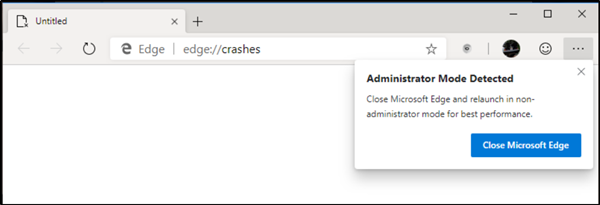
Auf die Schaltfläche „ Microsoft Edge(Close Microsoft Edge) schließen“ oben im Browserfenster kann zugegriffen werden, um den Browser sofort zu schließen. Durch Klicken auf die Schließen-Schaltfläche (x) der Nachricht wird die Warnung einfach verworfen. Es ermöglicht jedoch die Verwendung von Edge im Administratormodus(Administrator) .
2] Warum Sie es vermeiden sollten, New Edge mit erhöhten Rechten auszuführen
Das Ausführen von Edge im Administratormodus(Administrator) wird nicht empfohlen, da die Aktion ein Sicherheitsrisiko hinzufügt, indem dem Browser der Zugriff auf systemgeschützte Bereiche und Dateien ermöglicht wird. Wenn Sie beispielsweise den Edge -Browser im Administratormodus starten und das Programm von (Edge)Edge herunterladen und ausführen , behält es auch die Berechtigungen.
Dies könnte ein Problem darstellen, da das Programm einen Malware- oder Spyware-Code enthalten kann. Außerdem sagt Microsoft , dass das Ausführen des Browsers mit erhöhten Rechten die Leistung des Browsers negativ beeinflussen kann.
Denken Sie also bitte an diesen Punkt.(So please do remember this point.)
Related posts
So spielen Sie Videos im Vollbildmodus im Edge-Browser ab
So verwenden Sie den Super-Duper-Sicherheitsmodus in Microsoft Edge
So erzwingen Sie den Dunkelmodus auf Websites mit dem Edge-Browser
So surfen Sie im Nur-Text-Modus in Chrome, Edge oder Firefox
So deaktivieren oder aktivieren Sie den Leistungsmodus in Microsoft Edge
Blockieren oder Stoppen von Microsoft Edge-Popup-Tipps und -Benachrichtigungen
So verwenden Sie Smart Copy in Microsoft Edge
Deaktivieren Sie die Synchronisierung für alle Benutzerprofile in Microsoft Edge mithilfe der Registrierung
Deaktivieren Sie den Gastmodus in Microsoft Edge mithilfe der Windows 10-Registrierung
Der Edge-Browser ist verschwunden und das Symbol ist verschwunden
So deaktivieren Sie Bildhintergrundtypen für die Edge New Tab-Seite
Korrigieren Sie die Fehlercodes der Installation und Aktualisierung von Microsoft Edge
Edge gelöschte Lesezeichen oder Favoriten werden wieder angezeigt; nicht löschen
Aktivieren Sie den Schutz vor potenziell unerwünschten Anwendungen im Edge-Browser
Aktivieren und deaktivieren Sie den eingeschränkten YouTube-Modus in Microsoft Edge
Behebung des RESULT_CODE_HUNG-Fehlers in Chrome, Edge unter Windows 11/10
So verhindern Sie Änderungen an den Favoriten auf Microsoft Edge in Windows 10
So deaktivieren oder stoppen Sie die automatische Videowiedergabe in Microsoft Edge
Microsoft Edge Browser Tipps und Tricks für Windows 11/10
Deaktivieren Sie die Tastenkombination F12 für Microsoft Edge Developer Tools
